Cette page explique comment gérer les insights sur les stratégies au niveau du bucket, qui sont des données basées sur le machine learning concernant l'utilisation des autorisations pour vos buckets Cloud Storage. Les insights sur les règles peuvent vous aider à identifier les comptes principaux qui disposent d'autorisations dont ils n'ont pas besoin.
Cette page se concentre sur les insights sur les règles pour les buckets. L'outil de recommandation propose également des insights sur les règles pour les types de ressources suivants :
Les insights sur les stratégies au niveau des buckets sont parfois associés à des recommandations de rôles. Les recommandations de rôle suggèrent des actions que vous pouvez effectuer pour résoudre les problèmes identifiés par les insights sur les règles au niveau du bucket.
Avant de commencer
-
Enable the Recommender API.
Roles required to enable APIs
To enable APIs, you need the Service Usage Admin IAM role (
roles/serviceusage.serviceUsageAdmin), which contains theserviceusage.services.enablepermission. Learn how to grant roles. - Familiarisez-vous avec les recommandations concernant les rôles IAM.
- Assurez-vous d'avoir activé le niveau Premium ou Enterprise de Security Command Center au niveau de l'organisation ou du projet. Pour en savoir plus, consultez Questions sur la facturation.
- Facultatif : Découvrez les insights de l'outil de recommandation.
Rôles requis
Pour obtenir les autorisations nécessaires pour gérer les insights sur les stratégies au niveau du bucket, demandez à votre administrateur de vous accorder les rôles IAM suivants sur votre projet :
-
Administrateur de l'espace de stockage (
roles/storage.admin) - Gérez les insights sur les règles au niveau du bucket avec gcloud CLI ou l'API REST : Consommateur d'utilisation du service (`roles/serviceusage.serviceUsageConsumer`)
Pour en savoir plus sur l'attribution de rôles, consultez Gérer l'accès aux projets, aux dossiers et aux organisations.
Ces rôles prédéfinis contiennent les autorisations requises pour gérer les insights sur les stratégies au niveau du bucket. Pour connaître les autorisations exactes requises, développez la section Autorisations requises :
Autorisations requises
Les autorisations suivantes sont requises pour gérer les insights sur les stratégies au niveau des buckets :
-
Pour afficher les insights sur les stratégies au niveau du bucket :
-
recommender.iamPolicyInsights.get -
recommender.iamPolicyInsights.list
-
-
Pour modifier les insights sur les stratégies au niveau du bucket :
recommender.iamPolicyInsights.update -
Pour gérer les insights sur les règles au niveau du bucket dans la console Google Cloud :
-
resourcemanager.projects.get -
storage.buckets.list
-
-
Gérez les insights sur les règles au niveau du bucket avec gcloud CLI ou l'API REST :
serviceusage.services.use
Vous pouvez également obtenir ces autorisations avec des rôles personnalisés ou d'autres rôles prédéfinis.
Lister les insights sur les stratégies au niveau du bucket
Pour répertorier tous les insights sur les stratégies au niveau du bucket de votre projet, utilisez l'une des méthodes suivantes :Console
-
Dans la console Google Cloud , accédez à la page Buckets.
-
Recherchez la colonne Insights sur la sécurité dans le tableau. Si la colonne Informations sur la sécurité n'est pas visible, cliquez sur Options d'affichage des colonnes et sélectionnez Informations sur la sécurité.
Cette colonne affiche un récapitulatif de tous les insights sur les règles pour le bucket. Chaque récapitulatif indique le nombre total d'autorisations excessives pour tous les rôles accordés dans ce bucket.
-
Recherchez le bucket dont vous souhaitez afficher les insights, puis cliquez sur le récapitulatif des insights sur les stratégies dans cette ligne. Cette action ouvre le volet Recommandations de sécurité, qui liste tous les comptes principaux disposant d'un rôle sur le bucket, leurs rôles et les insights sur les règles associés à ces rôles.
Dans ce tableau, les insights sur les stratégies se présentent sous la forme
EXCESS/TOTAL excess permissions, oùEXCESScorrespond au nombre d'autorisations du rôle dont le compte principal n'a pas besoin, etTOTALcorrespond au nombre total d'autorisations dans le rôle.
gcloud
Utilisez la commande gcloud recommender
insights list pour afficher tous les insights sur les stratégies au niveau du bucket de votre projet.
Avant d'exécuter la commande, remplacez les valeurs suivantes :
PROJECT_ID: ID du projet pour lequel vous souhaitez répertorier des insights.LOCATION: emplacement des buckets dont vous souhaitez lister les insights.
gcloud recommender insights list --insight-type=google.iam.policy.Insight \ --project=PROJECT_ID \ --location=LOCATION\ --filter="insightSubtype:PERMISSIONS_USAGE_STORAGE_BUCKET"
Le résultat affiche tous les insights sur les règles au niveau du bucket pour votre projet à l'emplacement spécifié. Exemple :
INSIGHT_ID CATEGORY INSIGHT_STATE LAST_REFRESH_TIME SEVERITY INSIGHT_SUBTYPE DESCRIPTION 00dd7eb5-15c2-4fb3-a9b2-1a85f842462b SECURITY ACTIVE 2022-05-24T07:00:00Z CRITICAL PERMISSIONS_USAGE_STORAGE_BUCKET 2 of the permissions in this role binding were used in the past 90 days. 04307297-f57c-416d-9323-38abac450db0 SECURITY ACTIVE 2022-05-24T07:00:00Z LOW PERMISSIONS_USAGE_STORAGE_BUCKET 2 of the permissions in this role binding were used in the past 90 days. 04845da5-74ba-46b4-a0f3-47d83095c261 SECURITY ACTIVE 2022-05-24T07:00:00Z CRITICAL PERMISSIONS_USAGE_STORAGE_BUCKET 1 of the permissions in this role binding were used in the past 90 days. 0a39f643-d7a8-4c11-b490-fecd74290fb5 SECURITY ACTIVE 2022-05-24T07:00:00Z LOW PERMISSIONS_USAGE_STORAGE_BUCKET 2 of the permissions in this role binding were used in the past 90 days. 0a4cee48-777b-4dea-a2b0-702b70da4b6f SECURITY ACTIVE 2022-05-24T07:00:00Z CRITICAL PERMISSIONS_USAGE_STORAGE_BUCKET 0 of the permissions in this role binding were used in the past 90 days. 0b2d147c-b26e-4afe-8fab-449c6e793750 SECURITY ACTIVE 2022-05-24T07:00:00Z LOW PERMISSIONS_USAGE_STORAGE_BUCKET 0 of the permissions in this role binding were used in the past 90 days. 0b5eacc5-ba9a-45f6-aea2-bcdc33ce2a2d SECURITY ACTIVE 2022-05-24T07:00:00Z LOW PERMISSIONS_USAGE_STORAGE_BUCKET 1 of the permissions in this role binding were used in the past 90 days. 0bb3032d-721c-44e8-b464-5293f235281c SECURITY ACTIVE 2022-05-24T07:00:00Z LOW PERMISSIONS_USAGE_STORAGE_BUCKET 3 of the permissions in this role binding were used in the past 90 days.
REST
La méthode insights.list de l'API Recommender répertorie tous les insights sur les stratégies au niveau du bucket pour votre projet.
Avant d'utiliser les données de requête, effectuez les remplacements suivants :
PROJECT_ID: ID du projet pour lequel vous souhaitez répertorier des insights.LOCATION: emplacement des buckets dont vous souhaitez lister les insights.
Méthode HTTP et URL :
GET https://recommender.googleapis.com/v1/projects/PROJECT_ID/locations/LOCATION/insightTypes/google.iam.policy.Insight/insights?filter=insightSubtype%20%3D%20PERMISSIONS_USAGE_STORAGE_BUCKET
Pour envoyer votre requête, développez l'une des options suivantes :
La réponse répertorie tous les insights sur les règles au niveau du bucket pour votre projet à l'emplacement spécifié. Exemple :
{
"insights": [
{
"name": "projects/123456789012/locations/us/insightTypes/google.iam.policy.Insight/insights/00dd7eb5-15c2-4fb3-a9b2-1a85f842462b",
"description": "2 of the permissions in this role binding were used in the past 90 days.",
"content": {
"role": "roles/storage.legacyBucketReader",
"member": "allUsers",
"condition": {
"expression": "",
"title": "",
"description": "",
"location": ""
},
"exercisedPermissions": [
{
"permission": "storage.buckets.get"
},
{
"permission": "storage.objects.list"
}
],
"inferredPermissions": [],
"currentTotalPermissionsCount": "3"
},
"lastRefreshTime": "2022-05-24T07:00:00Z",
"observationPeriod": "7772400s",
"stateInfo": {
"state": "ACTIVE"
},
"category": "SECURITY",
"associatedRecommendations": [
{
"recommendation": "projects/123456789012/locations/us/recommenders/google.iam.policy.Recommender/recommendations/4a31a9d4-5132-4616-8a1f-fb07fad01883"
}
],
"targetResources": [
"//storage.googleapis.com/bucket-1"
],
"insightSubtype": "PERMISSIONS_USAGE_STORAGE_BUCKET",
"etag": "\"2a8784e529b80aea\"",
"severity": "CRITICAL"
},
{
"name": "projects/123456789012/locations/us/insightTypes/google.iam.policy.Insight/insights/04307297-f57c-416d-9323-38abac450db0",
"description": "2 of the permissions in this role binding were used in the past 90 days.",
"content": {
"role": "roles/storage.legacyBucketReader",
"member": "projectViewer:my-project",
"condition": {
"expression": "",
"title": "",
"description": "",
"location": ""
},
"exercisedPermissions": [
{
"permission": "storage.buckets.get"
},
{
"permission": "storage.objects.list"
}
],
"inferredPermissions": [],
"currentTotalPermissionsCount": "3"
},
"lastRefreshTime": "2022-05-24T07:00:00Z",
"observationPeriod": "7772400s",
"stateInfo": {
"state": "ACTIVE"
},
"category": "SECURITY",
"associatedRecommendations": [
{
"recommendation": "projects/123456789012/locations/us/recommenders/google.iam.policy.Recommender/recommendations/f3198e63-7f76-462e-a980-8e6370ff32d6"
}
],
"targetResources": [
"//storage.googleapis.com/bucket-2"
],
"insightSubtype": "PERMISSIONS_USAGE_STORAGE_BUCKET",
"etag": "\"5b60b935f27caf2c\"",
"severity": "LOW"
}
]
}Pour en savoir plus sur les composants d'un insight, consultez la section Examiner les insights sur les stratégies au niveau des buckets sur cette page.
Obtenir un seul insight sur une stratégie au niveau du bucket
Pour obtenir plus d'informations sur un seul insight, y compris sa description, son état et toutes les recommandations auxquelles il est associé, utilisez l'une des méthodes suivantes :
Console
-
Dans la console Google Cloud , accédez à la page Buckets.
- Assurez-vous que la colonne Insights sur la sécurité est visible.
-
Recherchez la colonne Insights sur la sécurité dans le tableau. Cette colonne affiche un récapitulatif de tous les insights sur les règles pour le bucket. Chaque récapitulatif indique le nombre total d'autorisations excessives pour tous les rôles accordés dans ce bucket.
Si la colonne Informations sur la sécurité n'est pas visible, cliquez sur Options d'affichage des colonnes et sélectionnez Informations sur la sécurité. Recherchez ensuite la colonne dans le tableau.
- Recherchez le bucket dont vous souhaitez afficher les insights, puis cliquez sur le récapitulatif des insights sur les stratégies dans cette ligne. Un volet s'ouvre et liste tous les comptes principaux qui ont un rôle sur le bucket, leurs rôles et les insights sur les stratégies associés à ces rôles.
-
Dans la colonne Insights sur la sécurité, cliquez sur un insight sur les règles.
Les insights sur les stratégies se présentent sous la forme
EXCESS/TOTAL excess permissions, oùEXCESScorrespond au nombre d'autorisations du rôle dont le compte principal n'a pas besoin, etTOTALcorrespond au nombre total d'autorisations dans le rôle.
La console Google Cloud ouvre un volet contenant les détails de l'insight.
gcloud
Pour afficher les informations sur un seul insight, exécutez la commande gcloud recommender
insights describe avec l'ID de l'insight.
-
INSIGHT_ID: ID de l'insight que vous souhaitez afficher. Pour trouver cet ID, répertoriez les insights de votre projet. PROJECT_ID: ID du projet pour lequel vous souhaitez gérer des insights.LOCATION: emplacement du bucket dont vous souhaitez obtenir l'insight.
gcloud recommender insights describe INSIGHT_ID \ --insight-type=google.iam.policy.Insight \ --project=PROJECT_ID \ --location=LOCATION
Le résultat affiche les détails de l'insight. Par exemple, l'insight suivant indique que tous les utilisateurs (allUsers) disposent du rôle Lecteur des anciens buckets Storage (roles/storage.legacyBucketReader) sur le bucket bucket-1, mais que seules deux autorisations de ce rôle ont été utilisées au cours des 90 derniers jours :
associatedRecommendations: - recommendation: projects/123456789012/locations/us/recommenders/google.iam.policy.Recommender/recommendations/4a31a9d4-5132-4616-8a1f-fb07fad01883 category: SECURITY content: condition: description: '' expression: '' location: '' title: '' currentTotalPermissionsCount: '3' exercisedPermissions: - permission: storage.buckets.get - permission: storage.objects.list inferredPermissions: [] member: allUsers role: roles/storage.legacyBucketReader description: 2 of the permissions in this role binding were used in the past 90 days. etag: '"2a8784e529b80aea"' insightSubtype: PERMISSIONS_USAGE_STORAGE_BUCKET lastRefreshTime: '2022-05-24T07:00:00Z' name: projects/123456789012/locations/us/insightTypes/google.iam.policy.Insight/insights/00dd7eb5-15c2-4fb3-a9b2-1a85f842462b observationPeriod: 7772400s severity: CRITICAL stateInfo: state: ACTIVE targetResources: - //storage.googleapis.com/bucket-1
Pour en savoir plus sur les composants d'un insight, consultez la section Examiner les insights sur les stratégies au niveau des buckets sur cette page.
REST
La méthode insights.get de l'API Recommender permet d'obtenir un seul insight.
Avant d'utiliser les données de requête, effectuez les remplacements suivants :
-
PROJECT_ID: ID du projet pour lequel vous souhaitez gérer des insights. LOCATION: emplacement du bucket dont vous souhaitez obtenir l'insight.-
INSIGHT_ID: ID de l'insight que vous souhaitez afficher. Si vous ne connaissez pas l'ID de l'insight, vous pouvez le trouver en répertoriant les insights de votre projet. L'ID d'un insight correspond à tout ce qui suitinsights/dans le champnamede l'insight.
Méthode HTTP et URL :
GET https://recommender.googleapis.com/v1/projects/PROJECT_ID/locations/LOCATION/insightTypes/google.iam.policy.Insight/insights/INSIGHT_ID
Pour envoyer votre requête, développez l'une des options suivantes :
La réponse contient les détails de l'insight. Par exemple, l'insight suivant indique que tous les utilisateurs (allUsers) disposent du rôle Lecteur des anciens buckets Storage (roles/storage.legacyBucketReader) sur le bucket bucket-1, mais que seules deux autorisations de ce rôle ont été utilisées au cours des 90 derniers jours :
{
"name": "projects/123456789012/locations/us/insightTypes/google.iam.policy.Insight/insights/00dd7eb5-15c2-4fb3-a9b2-1a85f842462b",
"description": "2 of the permissions in this role binding were used in the past 90 days.",
"content": {
"role": "roles/storage.legacyBucketReader",
"member": "allUsers",
"condition": {
"expression": "",
"title": "",
"description": "",
"location": ""
},
"exercisedPermissions": [
{
"permission": "storage.buckets.get"
},
{
"permission": "storage.objects.list"
}
],
"inferredPermissions": [],
"currentTotalPermissionsCount": "3"
},
"lastRefreshTime": "2022-05-24T07:00:00Z",
"observationPeriod": "7772400s",
"stateInfo": {
"state": "ACTIVE"
},
"category": "SECURITY",
"associatedRecommendations": [
{
"recommendation": "projects/123456789012/locations/us/recommenders/google.iam.policy.Recommender/recommendations/4a31a9d4-5132-4616-8a1f-fb07fad01883"
}
],
"targetResources": [
"//storage.googleapis.com/bucket-1"
],
"insightSubtype": "PERMISSIONS_USAGE_STORAGE_BUCKET",
"etag": "\"2a8784e529b80aea\"",
"severity": "CRITICAL"
}Pour en savoir plus sur les composants d'un insight, consultez la section Examiner les insights sur les stratégies au niveau des buckets sur cette page.
Examiner les insights sur les stratégies au niveau du bucket
Après avoir obtenu un seul insight, vous pouvez consulter son contenu pour comprendre le modèle d'utilisation des ressources qu'il met en évidence.
Console
Lorsque vous cliquez sur un insight sur une stratégie dans la console Google Cloud , la console Google Cloud ouvre un volet affichant les détails de l'insight. L'apparence de ces détails varie selon que l'insight est associé à une recommandation ou non.
Si l'insight est associé à une recommandation, le volet affiche les détails de la recommandation.
Si l'insight n'est pas associé à une recommandation, le volet affiche une liste de toutes les autorisations du rôle. Les autorisations utilisées par le compte principal apparaissent en haut de la liste, suivies des autorisations en excès.
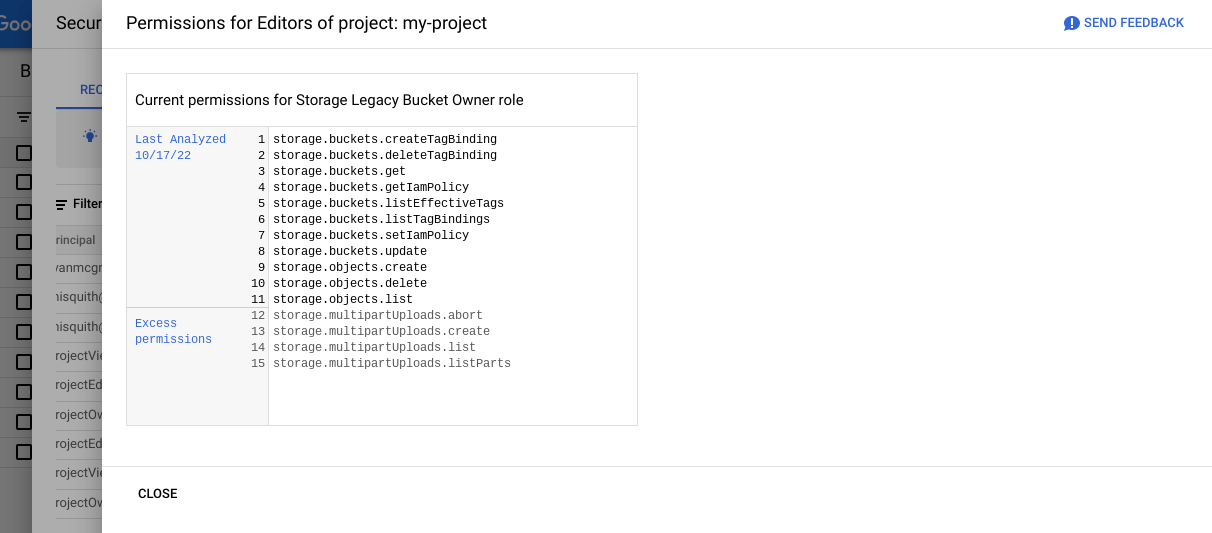
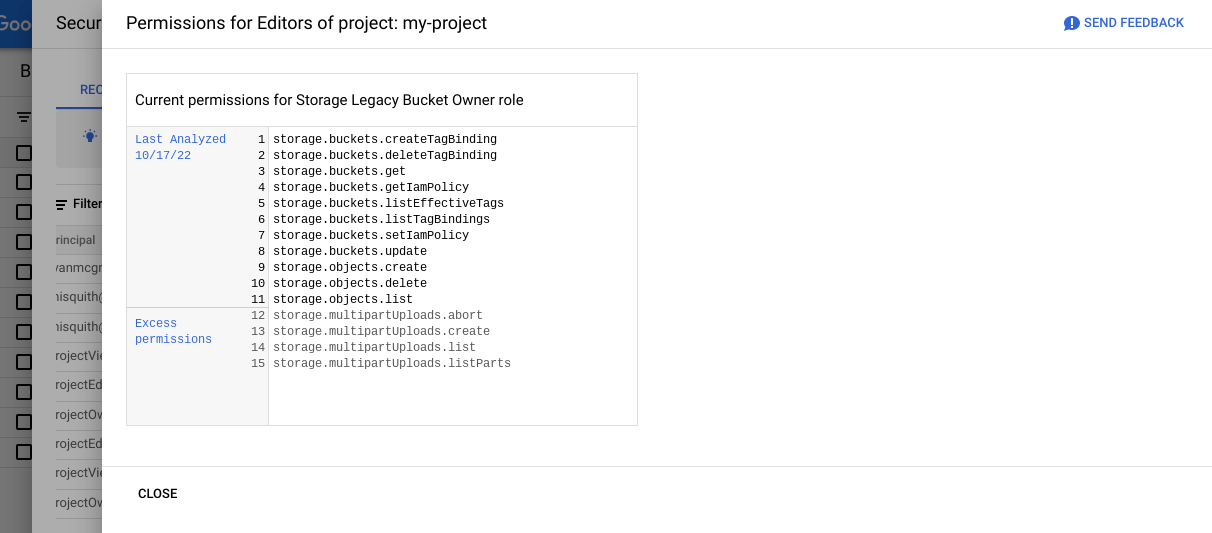
gcloud
Le contenu d'un insight est déterminé par ses sous-types.
Les insights sur les règles au niveau du bucket (google.iam.policy.Insight) ont le sous-type PERMISSIONS_USAGE_STORAGE_BUCKET.
Les insights PERMISSIONS_USAGE_STORAGE_BUCKET incluent les composants suivants, mais pas nécessairement dans cet ordre :
-
associatedRecommendations: identifiants de toutes les recommandations associées à l'insight. Si aucune recommandation n'est associée à l'insight, ce champ est vide. category: la catégorie des insights IAM est toujoursSECURITY.-
content: rapport sur l'utilisation par un compte principal des autorisations associées à un rôle particulier. Ce champ contient les éléments suivants :condition: une ou plusieurs conditions associées à la liaison qui attribue le rôle au compte principal. Si aucune condition n'est spécifiée, ce champ contient une condition vide.exercisedPermissions: autorisations du rôle utilisées par le compte principal au cours de la période d'observation.inferredPermissions: autorisations du rôle dont le compte principal a probablement besoin. Ces autorisations sont déterminées grâce au ML par l'outil de recommandation IAM sur la base des autorisations réellements utilisées.member: compte principal dont l'utilisation des autorisations a été analysée.role: rôle pour lequel l'utilisation des autorisations a été analysée.
-
description: résumé lisible de l'insight. -
etag: identifiant unique de l'état actuel d'un insight. Chaque fois que l'insight change, une nouvelle valeuretagest assignée à ce champ.Pour modifier l'état d'un insight, vous devez indiquer l'
etagde l'insight existant. L'utilisation de l'etagpermet de garantir que l'opération n'est effectuée que si l'insight n'a pas changé depuis qu'il a été récupéré. -
insightSubtype: sous-type de l'insight -
lastRefreshTime: date de la dernière actualisation de l'insight. Elle donne une idée de la fraîcheur des données utilisées pour générer l'insight. -
name: nom de l'insight, au format suivant :projects/PROJECT_ID/locations/LOCATION/insightTypes/google.iam.policy.Insight/insights/INSIGHT_ID
Les espaces réservés prennent les valeurs suivantes :
PROJECT_ID: ID du projet dans lequel l'insight a été généré.LOCATION: emplacement du bucket auquel l'insight se rapporte.INSIGHT_ID: ID unique de l'insight.
-
observationPeriod: période d'observation ayant donné lieu à la génération de l'insight. Les données sources permettant de générer l'insight se terminent à la dernière actualisation (lastRefreshTime) et commencent à la dernière actualisation (lastRefreshTime) en décomptant la période d'observation (observationPeriod). -
stateInfo: état de l'insight. Les insights passent par différents états après leur création :-
ACTIVE(actif) : l'insight a été généré, mais aucune action n'a été effectuée, ou l'état de l'insight n'a pas été mis à jour suite à l'action qui a été effectuée. Les insights dans cet état sont mis à jour lorsque les données sous-jacentes changent. -
ACCEPTED(accepté) : des actions ont été effectuées en réponse à l'insight. Les insights passent dans cet état lorsqu'une recommandation associée a été marquée commeCLAIMED,SUCCEEDEDouFAILED, ou lorsque l'insight a été accepté directement. Lorsqu'un insight est à l'étatACCEPTED, son contenu ne peut pas changer. Une fois dans cet état, les insights sont conservés pendant 90 jours.
-
-
targetResources: nom complet de la ressource du bucket auquel l'insight est destiné. Exemple ://storage.googleapis.com/my-bucket.
REST
Le contenu d'un insight est déterminé par ses sous-types.
Les insights sur les règles au niveau du bucket (google.iam.policy.Insight) ont le sous-type PERMISSIONS_USAGE_STORAGE_BUCKET.
Les insights PERMISSIONS_USAGE_STORAGE_BUCKET incluent les composants suivants, mais pas nécessairement dans cet ordre :
-
associatedRecommendations: identifiants de toutes les recommandations associées à l'insight. Si aucune recommandation n'est associée à l'insight, ce champ est vide. category: la catégorie des insights IAM est toujoursSECURITY.-
content: rapport sur l'utilisation par un compte principal des autorisations associées à un rôle particulier. Ce champ contient les éléments suivants :condition: une ou plusieurs conditions associées à la liaison qui attribue le rôle au compte principal. Si aucune condition n'est spécifiée, ce champ contient une condition vide.exercisedPermissions: autorisations du rôle utilisées par le compte principal au cours de la période d'observation.inferredPermissions: autorisations du rôle dont le compte principal a probablement besoin. Ces autorisations sont déterminées grâce au ML par l'outil de recommandation IAM sur la base des autorisations réellements utilisées.member: compte principal dont l'utilisation des autorisations a été analysée.role: rôle pour lequel l'utilisation des autorisations a été analysée.
-
description: résumé lisible de l'insight. -
etag: identifiant unique de l'état actuel d'un insight. Chaque fois que l'insight change, une nouvelle valeuretagest assignée à ce champ.Pour modifier l'état d'un insight, vous devez indiquer l'
etagde l'insight existant. L'utilisation de l'etagpermet de garantir que l'opération n'est effectuée que si l'insight n'a pas changé depuis qu'il a été récupéré. -
insightSubtype: sous-type de l'insight -
lastRefreshTime: date de la dernière actualisation de l'insight. Elle donne une idée de la fraîcheur des données utilisées pour générer l'insight. -
name: nom de l'insight, au format suivant :projects/PROJECT_ID/locations/LOCATION/insightTypes/google.iam.policy.Insight/insights/INSIGHT_ID
Les espaces réservés prennent les valeurs suivantes :
PROJECT_ID: ID du projet dans lequel l'insight a été généré.LOCATION: emplacement du bucket auquel l'insight se rapporte.INSIGHT_ID: ID unique de l'insight.
-
observationPeriod: période d'observation ayant donné lieu à la génération de l'insight. Les données sources permettant de générer l'insight se terminent à la dernière actualisation (lastRefreshTime) et commencent à la dernière actualisation (lastRefreshTime) en décomptant la période d'observation (observationPeriod). -
stateInfo: état de l'insight. Les insights passent par différents états après leur création :-
ACTIVE(actif) : l'insight a été généré, mais aucune action n'a été effectuée, ou l'état de l'insight n'a pas été mis à jour suite à l'action qui a été effectuée. Les insights dans cet état sont mis à jour lorsque les données sous-jacentes changent. -
ACCEPTED(accepté) : des actions ont été effectuées en réponse à l'insight. Les insights passent dans cet état lorsqu'une recommandation associée a été marquée commeCLAIMED,SUCCEEDEDouFAILED, ou lorsque l'insight a été accepté directement. Lorsqu'un insight est à l'étatACCEPTED, son contenu ne peut pas changer. Une fois dans cet état, les insights sont conservés pendant 90 jours.
-
-
targetResources: nom complet de la ressource du bucket auquel l'insight est destiné. Exemple ://storage.googleapis.com/my-bucket.
Marquer un insight sur une stratégie au niveau du bucket comme ACCEPTED
Si vous effectuez une action en réponse à un insight actif, vous pouvez marquer cet insight comme ACCEPTED. L'état ACCEPTED indique à l'API Recommender que vous avez effectué une action sur la base de cet insight, ce qui lui permettra d'affiner ses recommandations futures.
Les insights acceptés sont conservés pendant 90 jours après avoir été marqués comme ACCEPTED.
Console
Si un insight est associé à une recommandation, l'application de la recommandation fait passer l'état de l'insight à ACCEPTED.
Pour signaler un insight comme ACCEPTED sans appliquer de recommandation, utilisez gcloud CLI ou l'API REST.
gcloud
Pour marquer un insight comme ACCEPTED, exécutez la commande
gcloud recommender insights mark-accepted avec l'ID de l'insight.
-
INSIGHT_ID: ID de l'insight que vous souhaitez afficher. Pour trouver cet ID, répertoriez les insights de votre projet. PROJECT_ID: ID du projet pour lequel vous souhaitez gérer des insights.LOCATION: emplacement du bucket dont vous souhaitez marquer l'insight commeACCEPTED.-
ETAG: identifiant d'une version de l'insight. Pour obtenir la valeuretag, procédez comme suit :-
Consultez l'insight à l'aide de la commande
gcloud recommender insights describe. -
Dans le résultat, recherchez le champ
etaget copiez sa valeur, guillemets compris. Exemple :"d3cdec23cc712bd0"
-
Consultez l'insight à l'aide de la commande
gcloud recommender insights mark-accepted INSIGHT_ID \ --insight-type=google.iam.policy.Insight \ --project=PROJECT_ID \ --location=LOCATION \ --etag=ETAG
Le résultat affiche l'insight, dont l'état est maintenant ACCEPTED :
associatedRecommendations: - recommendation: projects/123456789012/locations/us/recommenders/google.iam.policy.Recommender/recommendations/4a31a9d4-5132-4616-8a1f-fb07fad01883 category: SECURITY content: condition: description: '' expression: '' location: '' title: '' currentTotalPermissionsCount: '3' exercisedPermissions: - permission: storage.buckets.get - permission: storage.objects.list inferredPermissions: [] member: allUsers role: roles/storage.legacyBucketReader description: 2 of the permissions in this role binding were used in the past 90 days. etag: '"0187c0362e4bcea7"' insightSubtype: PERMISSIONS_USAGE_STORAGE_BUCKET lastRefreshTime: '2022-05-24T07:00:00Z' name: projects/123456789012/locations/us/insightTypes/google.iam.policy.Insight/insights/00dd7eb5-15c2-4fb3-a9b2-1a85f842462b observationPeriod: 7772400s severity: CRITICAL stateInfo: state: ACCEPTED targetResources: - //storage.googleapis.com/bucket-1
Pour en savoir plus sur les informations d'état d'un insight, consultez la section Examiner les insights sur les stratégies au niveau des buckets sur cette page.
REST
La méthode insights.markAccepted de l'API Recommender marque un insight comme ACCEPTED.
Avant d'utiliser les données de requête, effectuez les remplacements suivants :
-
PROJECT_ID: ID du projet pour lequel vous souhaitez gérer des insights. LOCATION: emplacement du bucket dont vous souhaitez marquer l'insight commeACCEPTED.-
INSIGHT_ID: ID de l'insight que vous souhaitez afficher. Si vous ne connaissez pas l'ID de l'insight, vous pouvez le trouver en répertoriant les insights de votre projet. L'ID d'un insight correspond à tout ce qui suitinsights/dans le champnamede l'insight. -
ETAG: identifiant d'une version de l'insight. Pour obtenir la valeuretag, procédez comme suit :- Obtenez l'insight à l'aide de la méthode
insights.get. - Recherchez et copiez la valeur
etagà partir de la réponse.
- Obtenez l'insight à l'aide de la méthode
Méthode HTTP et URL :
POST https://recommender.googleapis.com/v1/projects/PROJECT_ID/locations/LOCATION/insightTypes/google.iam.policy.Insight/insights/INSIGHT_ID:markAccepted
Corps JSON de la requête :
{
"etag": "ETAG"
}Pour envoyer votre requête, développez l'une des options suivantes :
La réponse contient l'insight, dont l'état est ACCEPTED :
{
"name": "projects/123456789012/locations/us/insightTypes/google.iam.policy.Insight/insights/00dd7eb5-15c2-4fb3-a9b2-1a85f842462b",
"description": "2 of the permissions in this role binding were used in the past 90 days.",
"content": {
"role": "roles/storage.legacyBucketReader",
"member": "allUsers",
"condition": {
"expression": "",
"title": "",
"description": "",
"location": ""
},
"exercisedPermissions": [
{
"permission": "storage.buckets.get"
},
{
"permission": "storage.objects.list"
}
],
"inferredPermissions": [],
"currentTotalPermissionsCount": "3"
},
"lastRefreshTime": "2022-05-24T07:00:00Z",
"observationPeriod": "7772400s",
"stateInfo": {
"state": "ACCEPTED"
},
"category": "SECURITY",
"associatedRecommendations": [
{
"recommendation": "projects/123456789012/locations/us/recommenders/google.iam.policy.Recommender/recommendations/4a31a9d4-5132-4616-8a1f-fb07fad01883"
}
],
"targetResources": [
"//storage.googleapis.com/bucket-1"
],
"insightSubtype": "PERMISSIONS_USAGE_STORAGE_BUCKET",
"etag": "\"9a5485cdc1f05b58\"",
"severity": "CRITICAL"
}Pour en savoir plus sur les informations d'état d'un insight, consultez la section Examiner les insights sur les stratégies au niveau des buckets sur cette page.
Étapes suivantes
- Découvrez comment afficher et appliquer des recommandations de règles pour les buckets Cloud Storage.
- Utilisez le centre de recommandations pour afficher et gérer toutes les recommandations de votre projet, y compris les recommandations IAM.

